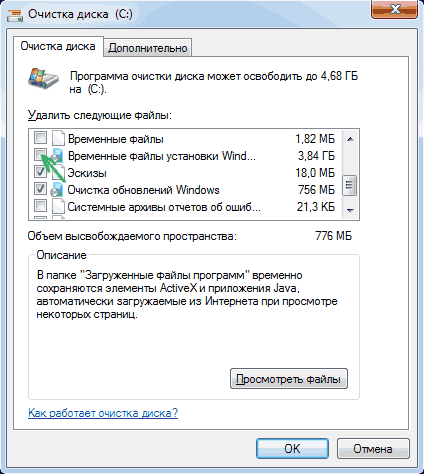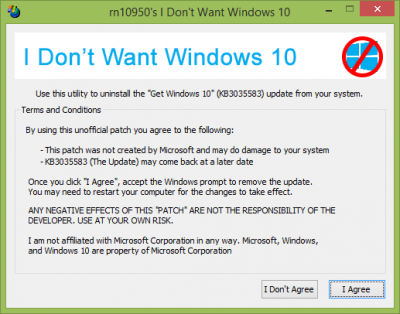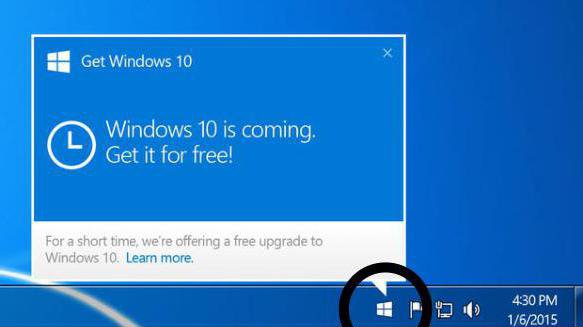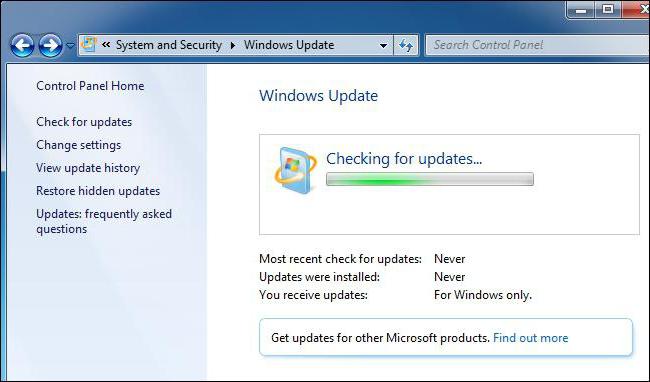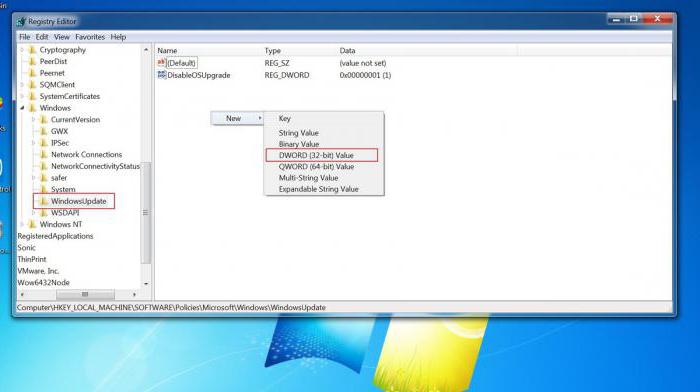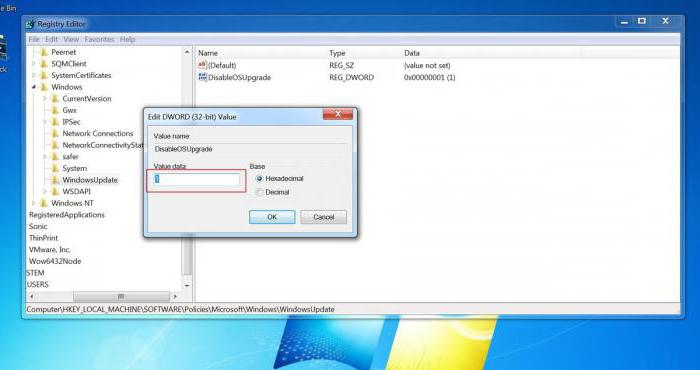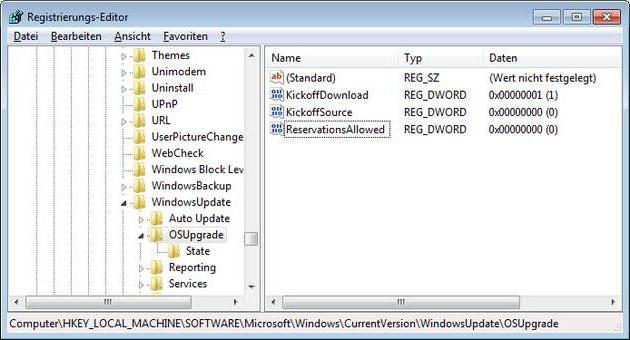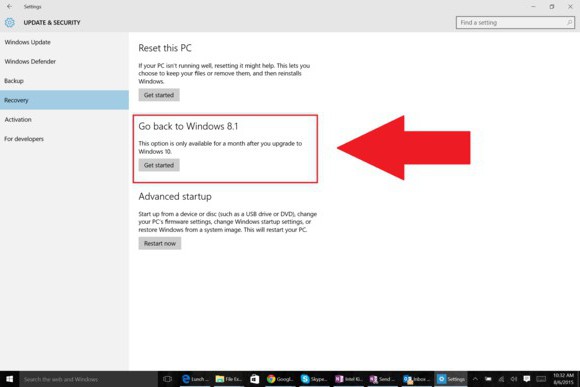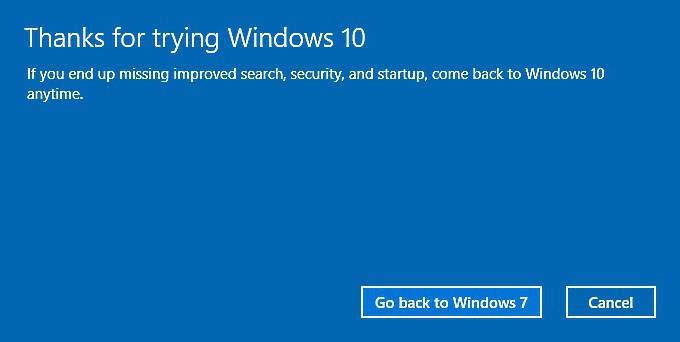- Как отказаться от Windows 10
- Установите обновление клиента центра обновлений 2015 с сайта Microsoft
- Отключите обновление до Windows 10 в редакторе реестра
- Как удалить папку $Windows.
- Как убрать значок Получить Windows 10 (GWX.exe)
- Обновление: Microsoft очень хочет, чтобы вы получили Windows 10
- Как вернуть всё в исходное состояние
- Как отказаться от Windows 10
- Как отказаться от обновления до Windows 10
- Отказаться от Windows 10 в ручном режиме
- Как отказаться от обновления до Windows 10
- Как отказаться от Windows 10: пошаговая инструкция и рекомендации
- Как отказаться от Windows 10 на стадии предложения установки?
- Инсталляция апдейтов для отказа от Windows 10
- Системный реестр: первый шаг
- Системный реестр: второй шаг
- Как отказаться от установки Windows 10 в уже инсталлированной системе
- Отмена установки Windows 10 альтернативным способом
- Вместо итога
Как отказаться от Windows 10
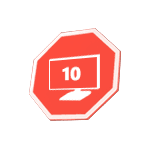
В этой инструкции пошаговое описание того, как полностью отключить обновление до Windows 10 с 7-ки или 8.1 таким образом, чтобы обычные обновления текущей системы продолжали устанавливаться, а о новой ее версии компьютер перестал напоминать. Заодно, на всякий случай расскажу, как при необходимости вернуть все в исходное состояние. Также может оказаться полезной информация: Как удалить Windows 10 и вернуть Windows 7 или 8, Как отключить обновления Windows 10.
Все действия ниже продемонстрированы в Windows 7, но должны тем же образом работать и в Windows 8.1, правда последний вариант лично мной не проверен. Обновление: были добавлены дополнительные действия для предотвращения установки Windows 10 после выхода очередных обновлений в начале октября 2015 (и мая 2016).
Новая информация (май-июнь 2016): в последние дни Майкрософт начала иначе устанавливать обновление: пользователь видит сообщение о том, что Ваше обновление до Windows 10 уже почти готово и сообщает, что процесс обновления начнется через несколько минут. И если раньше можно было просто закрыть окно, теперь это не срабатывает. Поэтому добавляю способ предотвратить автоматическое обновление в этой систуации (но потом, для окночательного отключени обновления до 10-ки все равно придется выполнить далее описанные в руководстве шаги).
На экране с таким сообщением нажмите по «Нужно больше времени», а в следующем окне нажмите «Отменить запланированное обновление». И ваш компьютер или ноутбук внезапно не перезагрузится и не начнет устанавливать новую систему.
Также учитывайте, что эти окна с обновлением Майкрософт часто меняет (т.е. они могут выглядеть не так, как я показал выше), но пока они не дошли до того, чтобы вообще убрать возможность отмены обновления. Еще один пример окна из англоязычной версии Windows (отмена установки обновления происходит аналогичным образом, только нужный пункт выглядит чуть иначе.
Дальнейшие описанные шаги показывают, как полностью отключить обновление до Windows 10 с текущей системы и не получать никаких обнолвений.
Установите обновление клиента центра обновлений 2015 с сайта Microsoft
Первый шаг, необходимый для того, чтобы все остальные шаги, позволяющие заблокировать обновление до Windows 10, сработали безотказно — загрузить и установить обновление клиента центра обновлений Windows с официального сайта Microsoft (пролистайте указанные далее страницы немного вниз, чтобы увидеть файлы для скачивания).
После загрузки и установки указанных компонентов, перезагрузите компьютер, прежде чем переходить к следующему шагу — непосредственно отказу от обновления.
Отключите обновление до Windows 10 в редакторе реестра
После перезагрузки, запустите редактор реестра, для чего нажмите клавиши Win (клавиша с эмблемой Windows) + R и введите regedit после чего нажмите Enter. В левой части редактора реестра откройте раздел (папку) HKEY_LOCAL_MACHINE\ SOFTWARE\ Policies\ Microsoft\ Windows\
Если в этом разделе присутствует раздел (тоже слева, не справа) WindowsUpdate, то откройте его. Если нет, что вероятнее всего — нажмите правой кнопкой мыши по текущему разделу — создать — раздел, и дайте ему имя WindowsUpdate. После этого перейдите к вновь созданному разделу.
Теперь в правой части редактора реестра кликните правой кнопкой мыши по пустому месту — Создать — Параметр DWORD 32 бита и задайте ему имя DisableOSUpgrade после чего дважды кликните по вновь созданному параметру и задайте ему значение 1 (один).
Закройте редактор реестра и перезагрузите компьютер. Теперь имеет смысл очистить компьютер от файлов установки Windows 10 и убрать из панели задач значок «Получить Windows 10», если вы не сделали этого ранее.
Дополнительная информация (2016): Майкрософт выпустила свою инструкцию по блокировке обновления до Windows 10. Для обычных пользователей (домашних и профессиональных версий Windows 7 и Windows 8.1) следует изменить два значения параметра реестра (изменение первого из них как раз показано выше, HKLM означает HKEY_LOCAL_MACHINE), используйте DWORD 32-бита даже в 64-разрядных системах, если параметров с такими именами нет, создайте их вручную:
- HKLM\ SOFTWARE\ Policies\ Microsoft\ Windows\ WindowsUpdate, Значение DWORD: DisableOSUpgrade = 1
- HKLM\Software \Microsoft\ Windows\ CurrentVersion\ WindowsUpdate\ OSUpgrade, Значение DWORD: ReservationsAllowed = 0
- Дополнительно рекомендую поставить HKLM\ SOFTWARE\ Policies\ Microsoft\ Windows\ Gwx, значение DWORD: DisableGwx = 1
После изменения указанных параметров реестра рекомендую перезагрузить компьютер. Если ручное изменение данных параметров реестра для вас слишком сложное, то можно использовать бесплатную программу Never 10 для отключения обновлений и удаления файлов установки в автоматическом режиме.
Сама инструкция от Microsoft доступна на странице https://support.microsoft.com/ru-ru/kb/3080351
Как удалить папку $Windows.
Центр обновлений скачивает файлы установки Windows 10 в скрытую папку $Windows.
BT на системном разделе диска, занимают эти файлы около 4 гигабайт и смысла от их нахождения на компьютере, если вы решили не обновляться до Windows 10, нет.
Для того, чтобы удалить папку $Windows.
BT, нажмите клавиши Win+R а затем введите cleanmgr и нажмите Ок или Enter. Через некоторое время запустится утилита очистки диска. В ней нажмите «Очистить системные файлы» и подождите.
В следующем окне отметьте пункт «Временные файлы установки Windows» и нажмите Ок. После завершения очистки также перезагрузите компьютер (утилита очистки при этом удалит то, что не смогла удалить в работающей системе).
Как убрать значок Получить Windows 10 (GWX.exe)
Вообще, я уже писал о том, как убрать значок Зарезервировать Windows 10 из панели задач, но опишу процесс и здесь для полноты картины, а заодно сделаю это более детально и включу некоторую дополнительную информацию, которая может оказаться полезной.
Первым делом зайдите в Панель управления — Центр обновления Windows и выберите пункт «Установленные обновления». Найдите в списке обновление KB3035583, кликните по нему правой кнопкой мыши и выберите «Удалить». После удаления перезагрузите компьютер и снова зайдите в центр обновления.
В Центре обновлений нажмите по пункту меню слева «Поиск обновлений», подождите, а потом кликните по пункту «Найдено важных обновлений», в списке вы снова должны будете увидеть KB3035583. Кликните по нему правой кнопкой мыши и выберите «Скрыть обновление».
Этого должно быть достаточно, чтобы убрать значок получения новой ОС, а всех тех действий, которые были выполнены до этого — чтобы полностью отказаться от установки Windows 10.
Если по какой-то причине значок снова появился, то вновь выполните все описанные действия по его удалению, а сразу после этого в редакторе реестра создайте раздел HKEY_LOCAL_MACHINE\ SOFTWARE\ Policies\ Microsoft\ Windows\ Gwx внутри которого создайте значение DWORD32 с именем DisableGwx и значением 1, — теперь точно должно работать.
Обновление: Microsoft очень хочет, чтобы вы получили Windows 10
До 7-9 октября 2015 года описанные выше действия успешно приводили к тому, что предложение обновиться до Windows 10 не появлялось, файлы установки не скачивались, в общем — цель была достигнута.
Однако, после выхода очередных обновлений «совместимости» Windows 7 и 8.1 в этот период времени все вернулось в исходное состояние: пользователям вновь предлагается установить новую ОС.
Точного проверенного пути, кроме полного отключения установки обновлений или службы обновления Windows (что приведет к тому, что не будут устанавливаться вообще никакие обновления. Впрочем, критические обновления безопасности можно скачать самостоятельно с сайта Microsoft и установить их вручную) я пока предложить не могу.
Из того, что могу предложить (но лично пока не опробовано, просто негде), тем же способом, что был описан для обновления KB3035583, удалить и скрыть следующие обновления из тех, что устанавливались в последнее время:
- KB2952664, KB2977759, KB3083710 — для Windows 7 (второго обновления в списке может не оказаться на вашем компьютере, это не критично).
- KB2976978, KB3083711 — для Windows 8.1
Надеюсь, эти действия помогут (кстати, если не сложно — сообщите в комментариях, сработало или нет). Дополнительно: также на просторах Интернета появилась программа GWX Control Panel, убирающая этот значок автоматически, но лично мною она опробована не была (если будете использовать, проверяйте перед запуском на Virustotal.com).
Как вернуть всё в исходное состояние
Если вы передумали и решили все-таки установить обновление до Windows 10, то шаги для этого будут выглядеть следующим образом:
- В центре обновлений зайти в список скрытых обновлений и снова включить KB3035583
- В редакторе реестра изменить значение параметра DisableOSUpgrade или вовсе удалить этот параметр.
После этого просто установите все необходимые обновления, перезагрузите компьютер, и через короткое время вам вновь предложат получить Windows 10.
Как отказаться от Windows 10
Как отказаться от обновления до Windows 10
Сообщение о том, что для вас уже приготовлена копия Windows 10, приходит большинству пользователей Windows 7 и Windows 8. Это сообщение приходит сразу после того, как вы автоматически или вручную установите обновления KB3035583. Эти обновления наделали немало проблем пользователям по всему миру. Именно KB3035583 привносят в систему возможность обновиться до Windows 10. Пока на компьютере нет этого патча, нет и возможности обновиться. Поэтому, чтобы отказаться от установки Windows 10, нужно избавиться от этого обновления. Для этого у вас есть два пути:
- Вручную удалить обновление KB3035583;
- Скачать и использовать I don’t want Windows 10;
По своей сути, оба варианта являются идентичными друг другу. Программа выполняет свои функции посредством стандартных возможностей ОС. Разница только в том, что вручную вы делаете все самостоятельно, а программа сделает все тоже самое, но автоматически. Вы можете выбрать любой вариант, как отказаться от обновления до Windows 10.
Отказаться от Windows 10 в ручном режиме
Тем, кто привык делать все вручную, представлена следующая инструкция. Инструкция работает как для Windows 7, так и на Windows 8. Мы рассмотрим процесс на примере семерки, но на Windows 8 процесс аналогичный.
Чтобы отказаться от обновления до Windows 10 вам нужно удалить KB3035583. Для этого вам нужно зайти в Панель Управления. Там нужно найти раздел «Программы и Компоненты». Именно в этом разделе представлен подраздел «Установленные обновления». Вам необходимо в него зайти, чтобы просмотреть установленные обновления. Если у вас включено автоматическое обновление системы, то у вас там будет очень много строчек. Найти KB3035583 проще всего отсортировав обновления по датам. Далее вам необходимо выделить обновление и правой кнопкой мышки выбрать пункт «Удалить/Uninstall».
Удаление обновления KB3035583 – это и есть отказ от обновления до Windows 10. После этого система перестанет предлагать вам обновиться до десятки, также у вас пропадут все оповещения об обновлении до Windows 10.
Как отказаться от обновления до Windows 10
Утилита I don’t want Windows 10 максимально простая, но она существует только на английском языке. Зато скачать ее можно абсолютно бесплатно. Утилита имеет очень примитивный интерфейс, так что вы однозначно разберетесь с управлением. Кроме того, утилита на 100% безопасна. А если вы переживаете, то перед установкой можете создать резервную точку восстановления.
Утилита использует возможности вашей версии Windows. Грубо говоря, программа делает все тоже самое, что и вы сделали бы вручную, но в автоматическом режиме. Программу уже скачало более 10 миллионов человек. Утилита является лучшим вариантом, так как позволяет отказаться от Windows 10 даже тем пользователям, кто не разбирается в компьютерах. Также этот вариант хорош еще и тем, что Windows 10 будет «возвращаться» к вам и в будущем, даже если вы откажетесь от него сегодня. Microsoft включает обновление KB3035583 и в пакетные обновления. Поэтому утилита вам пригодится, с ее помощью вы сможете за пару минут отказываться от обновления каждый раз, как оно будет устанавливаться на ваш компьютер. Отказываться от всех обновлений, чтобы избежать обновления KB3035583, это не самая лучшая затея.
Как отказаться от Windows 10: пошаговая инструкция и рекомендации
Десятая версия со времени своего появления в виде бесплатного апгрейда наделала достаточно много шума среди пользователей компьютерных систем. Но далеко не все захотели ее инсталлировать поверх существующих ОС, предпочитая работать с седьмой или восьмой модификациями. Но ведь уведомление о готовности к загрузке постоянно дает о себе знать. И тут возникает закономерный вопрос о том, как отказаться от Windows 10 навсегда. Далее будет предложено несколько основных методов, позволяющих полностью деактивировать предполагаемую установку новой системы или отменить инсталляцию, если пользователь подтвердил установку, но по каким-то причинам новая ОС пришлась ему не по вкусу и он хочет вернуть предыдущую конфигурацию.
Как отказаться от Windows 10 на стадии предложения установки?
Изначально корпорация Microsoft поступила весьма нетрадиционным способом, предложив пользователю бесплатную загрузку и установку новой модификации ОС. При наличии постоянного подключения к интернету в системном трее «висит» значок готовности инсталлятора к загрузке, что многих откровенно раздражает. В принципе, можно, конечно, просто скрыть иконку из области показа, но это чисто условный ход, поскольку всплывающее сообщение все равно будет появляться, хочет этого пользователь или нет.
Поэтому на стадии предложения проблема, как отказаться от установки Windows 10, решается по-другому. Программными средствами самой системы избавиться от напоминания не получится, и решать вопрос придется с применением установки специальных пакетов обновлений в существующую ОС или инструментов редактора системного реестра.
Инсталляция апдейтов для отказа от Windows 10
В самом простом случае вопрос, как отказаться от обновления до Windows 10 в седьмой и восьмой версиях ОС, можно решить за счет установки специальных апдейтов, которые заблокируют инсталляцию десятой модификации.
Для «восьмерки» это пакет с номером KB3065988, для «семерки» необходим KB3075851 (их можно непосредственно загрузить с официального ресурса Microsoft или задать ручной поиск апдейтов в «Центре обновления»), после чего из найденных пакетов установить только их. Частично проблему, как отказаться от загрузки Windows 10, эти действия решат. Но не полностью. Для выполнения дальнейших действий придется запастись терпением, поскольку придется покопаться в системном реестре, причем заняться созданием новых ключей и записей.
Системный реестр: первый шаг
Сначала из консоли «Выполнить», вызываемой в самом простом случае через Win + R или из меню «Пуск», прописывается команда доступа к редактору regedit.
Здесь на первой стадии выбирается ветка HKLM, в которой через директорию SOFTWARE нужно спуститься через подкаталоги Microsoft и Windows до раздела обновления WindowsUpdate. Если такой папки в дереве директорий нет, ее придется создать самому. В окне редактора справа через правый клик вызывается меню, в котором нужно выбрать создание параметра DWORD, назвать его DisableOSUpgrade, двойным кликом (или через меню правого клика) вызвать окно редактирования и присвоить значение 1 в специальном поле.
Далее нужно просто выйти из редактора и произвести полный рестарт системы.
Системный реестр: второй шаг
На втором этапе при решении проблемы, как отказаться от перехода на Windows 10, в редакторе нужно использовать ту же ветку HKLM, но уже в разделе Microsoft отыскать раздел OSUpgrade (как и в прошлом случае, если такой директории нет, ее нужно создать).
Теперь в правом окне по аналогии с предыдущим решением создается параметр DWORD, которому дается название ResrvationAllowed, а в качестве значения устанавливается 0 (ноль). Затем система обязательно перезагружается.
Как отказаться от установки Windows 10 в уже инсталлированной системе
Если по каким-то причинам пользователь все-таки согласился на апгрейд и десятая версия установилась, но юзеру в плане удобства работы не понравилась, осуществить откат тоже можно.
Вопрос, как отказаться от Windows 10, может быть решен через стандартный «Центр обновления», в котором есть специальный раздел возврата к предыдущей системе. Но здесь обязательно нужно обратить внимание на два главных условия. Во-первых, возможность отката активна всего в течение тридцати дней с момента установки десятой модификации. Во-вторых, сделать это можно только при условии, что компоненты старой системы (обычно это файлы и папки, содержащиеся в директории Windows.old) не были удалены (ни вручную, ни с помощью средства очистки диска). Кстати, вручную удалять этот каталог нельзя ни под каким предлогом, а то и новая система, чего доброго, может отказаться функционировать.
Отмена установки Windows 10 альтернативным способом
Теперь посмотрим, как отказаться от Windows 10 альтернативным методом, который не требует использования центра Windows Update. В этом случае (опять же, в течение 30-дневного срока) нужно зажать клавишу Shift и использовать перезагрузку из меню «Пуск». В окне выбора предполагаемого действия следует выбрать диагностику, а затем перейти в раздел дополнительных настроек и выбрать строку просмотра других параметров.
После входа в это меню снизу будет отображена строка возврата к предыдущей сборке, которую и нужно активировать. После этого останется только дождаться окончания процесса отката.
Заметьте: если в новую систему уже были инсталлированы какие-то программы и приложения, и в первом, и во втором случае отката все они будут удалены, а пользователь получит старую систему в том состоянии, в котором она находилась на момент установки Windows 10, причем даже со всеми ошибками, которые в ней могли в то время пристутствовать.
Вместо итога
Указанными методами решается проблема, как отказаться от Windows 10. Если ни один из них не дает желаемого результата (что весьма сомнительно), в качестве последнего и кардинального решения придется использовать полную переустановку нужной ОС с полным форматированием системного раздела. Связано это с тем, что возможность инсталляции на компьютер или ноутбук операционной системы рангом ниже имеется только в том случае, если вторая ОС устанавливается параллельно. В качестве основной системы инсталлировать ее нельзя. Кроме того, форматирование придется произвести и по той простой причине, что Windows 10 может иметь 64-битную архитектуру, а попытка установки 32-битной системы ни к чему не приведет.
Напоследок остается дать ответ на вопрос предпочтений в использовании средств отказа от инсталляции десятой модификации ОС Windows. Если систему не планируется устанавливать вообще, придется покопаться в реестре. Пусть долго и сложно, зато – наверняка. Если система по каким-либо причинам все равно установилась, у пользователя в распоряжении будет всего 30 дней для возврата, но только при соблюдении всех условий, описанных выше. Впрочем, думайте сами: инсталлировать Windows 10 или отказаться от нее по собственным соображениям.